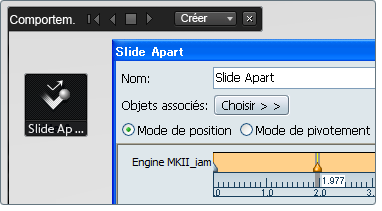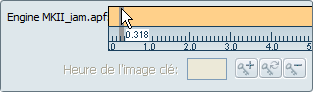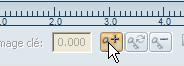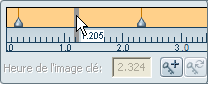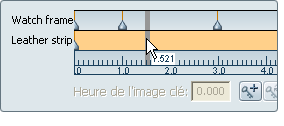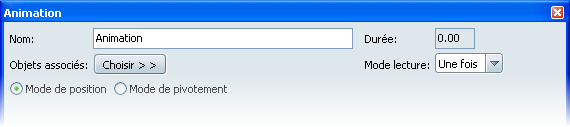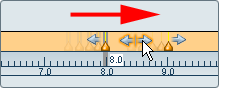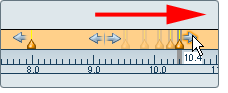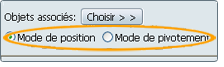Dans Showcase, vous pouvez créer des animations en transformant des objets (en modifiant leur translation, leur rotation ou
leur échelle) et en définissant les "images clés" de chaque position à conserver. La séparation de ces images clés sur un
plan de montage chronologique détermine la vitesse de déplacement de l'objet d'une position à l'autre.
Les animations d'images clés sont basées sur la modification des transformations d'un objet au fil du temps. Les outils de
transformation sont énormément utilisés pour animer ce comportement. Pour plus d'informations sur la transformation des objets
et sur l'utilisation des poignées, reportez-vous à la rubrique Transformation des objets.
Créer une animation d'image clé
Créer le comportement
- Appuyez sur B pour afficher l'interface des comportements.
- Sélectionnez les objets de la scène que vous souhaitez animer.
Remarque
Tous les objets sélectionnés lors de la création d'une animation d'image clé sont automatiquement ajoutés à l'animation.
- Cliquez sur la flèche située en regard du bouton et sélectionnez .
Un nouveau comportement d'animation d'image clé est ajouté, avec une icône dans l'interface des comportements.
- Si un objet est sélectionné lors de la création de l'animation, la fenêtre des propriétés de l'image clé s'ouvre.
Définir des images clés
Les animations d'images clés requièrent la définition de deux "images clés" pour qu'une animation soit créée. L'animation
est l'interpolation automatique d'un objet entre deux ou plusieurs positions dans l'espace (avec translation, rotation et
échelle).
- Sélectionnez l'objet que vous souhaitez animer. Si l'objet a été sélectionné lors de la création du comportement, il peut
être sélectionné en cliquant sur son plan de montage chronologique dans la fenêtre Propriétés.
Remarque
Seuls les noeuds de hiérarchie uniques (objets uniques ou noeuds de groupes) de la scène peuvent comporter des images clés
appliquées à un plan de montage chronologique. Cependant, plusieurs objets peuvent être ajoutés au même comportement d'animation
d'image clé, chacun avec son propre plan de montage chronologique et ses propres images clés.
- Positionnez l'objet dans la scène, là où vous souhaitez qu'il soit dans votre animation. Pour une meilleure manipulation,
utilisez les poignées de transformation (H).
- Ouvrez la fenêtre en cliquant deux fois sur l'icône de comportement. Ou cliquez avec le bouton droit sur l'icône d'animation d'image clé dans
l'interface des comportements, puis sélectionnez dans le menu.
- Cliquez sur le plan de montage chronologique pour définir l'emplacement de l'image clé dans le temps.
Une barre grise apparaît sur le plan de montage chronologique en tant que marqueur et une info-bulle indique le moment où
vous vous situez.
Remarque
Toutes les durées sont affichées en secondes. Le nombre d'images de l'animation est déterminé par votre matériel et à l'étape
de sortie du rendu de l'animation.
- Appuyez sur le bouton (voir l'image suivante) ou appuyez sur le raccourci clavier "," (virgule).
La position et l'orientation actives de l'objet sélectionné dans la scène seront "enregistrées" pour cette touche. Une nouvelle
ligne apparaît sur le plan de montage chronologique avec une poignée triangulaire orange en bas pour indiquer qu'elle est
sélectionnée.
- Utilisez les poignées de transformation (H) pour repositionner l'objet dans la scène.
- Appuyez sur le bouton ou utilisez le raccourci clavier "," (virgule) pour définir une deuxième image clé.
Le plan de montage chronologique est automatiquement avancé d'une seconde pour éviter le chevauchement des images clés.
- Faites glisser la nouvelle image clé sur le plan de montage chronologique, à l'emplacement souhaité par rapport à la première
image clé.
Remarque
Si un moment précis est requis, entrez la valeur dans la zone , sous le plan de montage chronologique.
- Visualisez un aperçu de l'animation en "nettoyant" le plan de montage chronologique. Cliquez et faites glisser le curseur
sur le plan de montage chronologique, entre les deux images clés. L'objet animé se déplace dans la fenêtre en fonction de
la vitesse définie.
- Appuyez sur Boutons de lecture pour jouer l'animation à pleine vitesse.
Animer plusieurs objets
Dans la scène, il est possible d'animer plusieurs objets dans un seul comportement d'animation d'image clé. Chacun objet possède
son propre plan de montage chronologique et ses propres images clés. De plus, tous les objets peuvent être visualisés les
uns par rapport aux autres dans la fenêtre et lus simultanément avec le comportement .
Remarque
Les noeuds parent (groupes les plus élevés dans la hiérarchie) ne peuvent pas être ajoutés aux comportements d'animations
d'images clés contenant déjà leurs enfants (ou sous-objets dans la hiérarchie). Pour animer les objets et leurs sous-objets
en même temps, créez plusieurs comportements d'animations d'images clés et associez-les entre eux.
Ajouter des objets supplémentaires au comportement
- Ouvrez la fenêtre en cliquant deux fois sur l'icône de comportement. Ou cliquez avec le bouton droit sur l'icône d'animation d'image clé dans
l'interface des comportements, puis sélectionnez dans le menu.
- Sélectionnez les objets de la scène que vous souhaitez ajouter.
- Appuyez sur le bouton pour les objets associés, puis sélectionnez dans le menu.
Un plan de montage chronologique supplémentaire, avec le nom du nouvel objet à gauche, apparaît dans la fenêtre Propriétés.
- Cliquez et faites glisser le curseur dans le deuxième plan de montage chronologique afin de définir une position d'image clé
et l'image clé comme d'habitude.
Basculer entre plusieurs plans de montage chronologiques
Chaque plan de montage chronologique doit être animé avec des images clés et modifié individuellement. Les différents plans
de montage chronologiques sont empilés pour permettre la synchronisation des points temporels et des références les uns par
rapport aux autres.
- Cliquez sur le plan de montage chronologique de l'objet que vous souhaitez transformer ou animer avec des images clés.
Le plan de montage chronologique devient orange et l'objet associé de la scène est sélectionné pour transformation.
- Déplacez la barre temporelle (barre verticale grise) pour définir l'emplacement des nouvelles images clés.
- Le nettoyage du plan de montage chronologique (déplacement de la barre temporelle) entraîne l'affichage dans la fenêtre des
animations des autres plans de montage chronologiques.
Remarque
Si le mouvement d'autres objets dans le même comportement d'animation d'image clé est gênant, ces objets peuvent être masqués
à l'aide de la commande standard .
Propriétés de l'animation d'image clé de base
- Nom :
-
Cliquez sur la zone et saisissez le nom du comportement.
- Objets associés :
-
Cliquez sur le bouton et ajoutez ou supprimez des objets dans le comportement, ou sélectionnez tous les objets du comportement.
- Durée :
-
Durée totale de l'animation. Temps entre la première image clé et la dernière.
- Mode lecture :
-
Définissez la manière dont est lue l'animation. Une fois pour une lecture de la première à la dernière image clé. Boucle pour relire continuellement l'animation. Osciller pour lire dans les deux sens (en avant et en arrière) à la fin de l'animation.
- Mode de position ou de pivotement :
-
Commandes du plan de montage chronologique
Boutons d'action de l'image clé
- Heure de l'image clé
-
Moment actif de l'image clé sélectionnée. Saisissez une valeur numérique pour déplacer l'image clé à ce moment précis.
- Ajouter une nouvelle image clé
-
Raccourci clavier : "," (virgule). Ajoute une image clé au moment actif avec la position et l'orientation actives de l'objet sélectionné.
- Mettre à jour l'image clé
-
Raccourci clavier : "." (point). Met à jour l'image clé sélectionnée avec la position et l'orientation de l'objet. Remplace tous les raccourcis précédemment
définis.
- Supprimer l'image clé
-
Raccourci clavier : "K". Supprime l'image clé sélectionnée. Si plusieurs images clés sont sélectionnées, elles sont toutes supprimées.
Boutons de navigation de l'image clé
- Aller à première image
-
Déplace l'emplacement de lecture sur la première image clé dans le plan de montage chronologique actif, et la sélectionne.
- Aller à l'image clé précédente
-
Déplace l'emplacement de lecture sur l'image clé précédente, à gauche du moment actif dans le plan de montage chronologique
actif, et la sélectionne.
- Aller à l'image clé suivante
-
Déplace l'emplacement de lecture sur l'image clé suivante, à droite du moment actif dans le plan de montage chronologique
actif, et la sélectionne.
- Aller à la dernière image clé
-
Déplace l'emplacement de lecture sur la dernière image clé dans le plan de montage chronologique actif, et la sélectionne.
Boutons de navigation du plan de montage chronologique
- Zoom avant
-
Effectue un zoom avant sur le plan de montage chronologique autour de l'image clé sélectionnée. La durée de l'animation n'est
pas modifiée, mais l'heure affichée correspond à celle de la fenêtre.
- Zoom arrière
-
Effectue un zoom arrière sur le plan de montage chronologique autour de l'image clé sélectionnée. La durée de l'animation
n'est pas modifiée, mais l'heure affichée correspond à celle de la fenêtre.
Remarque
La navigation dans le plan de montage chronologique peut également être effectuée avec les raccourcis clavier et les mouvements
de souris standard.Alt + bouton droit de la souris pour effectuer un zoom avant/arrière et Alt+bouton du milieu de la souris pour effectuer un panoramique à gauche/à droite.
Modifier les animations
Les animations peuvent être ajustées en modifiant une ou plusieurs images clés le long du plan de montage chronologique.
Modifier une seule image clé
- Déplacer une image clé de manière interactive : cliquez sur la poignée de l'image clé (elle devient orange pour indiquer qu'elle est sélectionnée) et faites-la glisser sur
le plan de montage chronologique. Le moment de l'image clé est mis à jour avec la position active de l'image clé sélectionnée.
Remarque
Les images clés individuelles peuvent être déplacées "après" d'autres images clés sur le plan de montage chronologique. Cette
opération modifie considérablement votre animation.
- Déplacer une image clé numériquement : cliquez sur la poignée de l'image clé pour la sélectionner, puis saisissez une nouvelle position temporelle dans la fenêtre
Heure de l'image clé.
- Supprimer une image clé : appuyez sur la touche k ou sur le bouton .
Modifier plusieurs images clés
Il est possible de modifier simultanément plusieurs images clés sur un seul plan de montage chronologique. Cela permet de
mettre les images clés à l'échelle les unes par rapport aux autres, ainsi que le mouvement.
Modes d'animation d'image clé
Les animations d'images clés sont créées par l'interprétation des modifications entre deux ou plusieurs images clés définies.
La manière dont sont interprétées les rotations et les transformations du pivotement peut être modifiée par la définition
du mode d'animation d'image clé.
Définir le mode d'animation d'image clé
- Mode de position : conserve la position des objets au niveau de toutes les images clés. L'animation entre les images clés est entièrement basée
sur la position et l'orientation de l'objet au moment où la clé a été créée. Pour modifier l'animation, repositionnez l'objet
au niveau d'une image clé et mettez la clé à jour.
Par exemple : une porte s'ouvre en pivotant autour d'un axe défini. Si l'axe de rotation n'est pas parfait dans le mode de
position, modifiez la position au niveau de l'image clé finale selon vos besoins. Si la rotation change dans l'animation,
définissez une autre clé après la correction de la rotation à l'intérieur.
- Mode de pivotement : met à jour la position des objets lorsque le point de pivotement de l'objet est déplacé. L'animation entre les images clés
est basée sur la position et le point de pivotement pour l'orientation de l'objet. Pour modifier l'animation, repositionnez
le point de pivotement ou repositionnez l'objet au niveau de l'image clé.
La modification de la position du point de pivotement de l'objet ne modifie pas l'animation relative, mais affecte la position
de l'objet au niveau de toutes les images clés. Cette option est similaire à un flux de travail d'animation classique. Par
exemple : une porte s'ouvre en pivotant autour d'un axe défini. Si l'axe de rotation n'est pas parfait dans le mode de pivotement,
déplacez simplement le point de pivotement à l'emplacement souhaité de l'axe de rotation de l'objet.
Restrictions de l'animation d'image clé
- Toutes les transformations sont associées à une clé en même temps : dans de nombreuses applications d'animations dédiées, la translation, la rotation et la mise à l'échelle peuvent être animées
avec des clés et manipulées séparément pour chaque objet sur un seul plan de montage chronologique. Dans les comportements
d'animations d'images clés Showcase, les trois transformations sont simultanément animées avec des clés.
Par exemple : un objet doit déplacer 10 unités en 10 secondes et le faire pivoter de 90 degrés en 5 secondes. Pour atteindre
ces deux résultats, trois images clés sont nécessaires. N°1 à l'emplacement initial (non) transformé, n°2 à 5 secondes avec
90 degrés de rotation et 5 unités de mouvement et n°3 à 10 secondes avec 5 unités de mouvement supplémentaires.
Remarque
Cette restriction peut être surmontée en regroupant les objets eux-mêmes et en animant les noeuds de groupes indépendamment
de l'objet principal. Cela permet d'ajuster indépendamment chaque plan de montage chronologique et chaque image clé, tandis
que l'objet unique hérite de toutes les transformations.
- Rotation supérieure à 180 degrés : l'animation d'image clé fonctionne en recherchant la distance la plus courte entre les positions et les orientations animées
avec des clés. En cas de rotation, cela peut signifier que la distance la plus courte est l'inverse de la direction dans laquelle
l'objet a été initialement pivoté.
Par exemple : un objet doit pivoter à 270 degrés (3/4 d'une révolution). Une image clé est définie sur rotation=0, puis est
définie à nouveau après la rotation de l'objet à 270 degrés. La deuxième image clé est définie sur rotation=270 ou -90, car
seule la position est prise en compte. L'objet est donc lu avec une rotation à -90 degrés (à l'inverse de ce qui est souhaité).
Remarque
Pour faire pivoter correctement les objets au-delà de 180 degrés, définissez des images clés à intervalles réguliers inférieurs
à 180. Pour 270 degrés, utilisez 4 images clés : n°1 à 0 degré, n°2 à 90 degrés, n°3 à 180 degrés et n°4 à 270 degrés. Chaque
incrément est inférieur à 180 degrés, ainsi la rotation s'effectue dans la bonne direction.
- Vitesse relative : les boutons de lecture courants incluent les boutons + (plus) et - (moins) pour ajuster la vitesse de lecture. Lorsqu'ils
sont utilisés, les notations par seconde sur le plan de montage chronologique perdent leur durée absolue, mais conservent
leur distance relative l'une par rapport à l'autre. En d'autres termes, la vitesse de l'animation devient relative.